怎么关闭笔记本数字小键盘
在日常使用笔记本电脑时,数字小键盘可能会给一些用户带来不便,不过幸运的是关闭数字小键盘并不困难。只需要简单的设置调整,就可以轻松关闭数字小键盘,让你在使用笔记本电脑时更加方便和舒适。接下来我们就来看看如何关闭笔记本数字小键盘的设置方法。

组合快捷键关闭法
笔记本电脑关闭数字键盘可以使用组合快捷键,一般而言。笔记本电脑上有一个专用功能键,用红色标为"Fn",还有一个数字锁定键,也是红色标记,标为"NumLk",先按住Fn键,再按Numlk键,就可以完成笔记本小键盘的关闭。除此之外,在键盘上方有一个写有NumLk字样也有的是和ScrLk在一起的,同时按住Shift+NumLk就可以切换了。比较少见的也有同时按Fn+F1,同时按Fn+PrtSc也行,只是如今不多见。
进入BIOS进行关闭
笔记本电脑关闭数字键盘可以进入BIOS进行关闭,进BIOS里面BIOS中有一项“Keypad(Embedded)”。改为By Num Lk试试然后在系统中按Num LK就可以使用数字键盘了。另外,不用一直按Fn不放了,再按一次即关闭数字键盘区。
屏幕键盘关闭法
笔记本电脑关闭数字键盘可以使用屏幕键盘关闭法,也就是点击笔记本桌面下边的“开始”菜单。再点击“程序”,接着点击“附件”,选中“辅助工具”,找到“屏幕键盘”,单击NLK即可完成笔记本小键盘的关闭。
怎么关闭笔记本数字小键盘
笔记本关闭数字键盘可以重启电脑,当屏幕上显示“Windows 正在关机”之时,马上按下正在亮着的“NumLock”按键使之灭掉。等系统重新启动到输入密码的界面时,“NumLock”的 指示灯 仍然是灭的状态,就关闭了笔记本的数字键盘,操作一次长期生效。
以上就是怎么关闭笔记本数字小键盘的全部内容,还有不清楚的用户就可以参考一下小编的步骤进行操作,希望能够对大家有所帮助。
- 上一篇: 苹果ipad截屏怎么截图
- 下一篇: ipad4刷机怎么刷机教程
怎么关闭笔记本数字小键盘相关教程
-
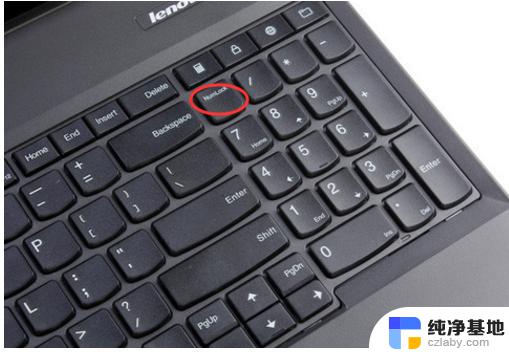 笔记本键盘数字键开关在哪
笔记本键盘数字键开关在哪2024-02-10
-
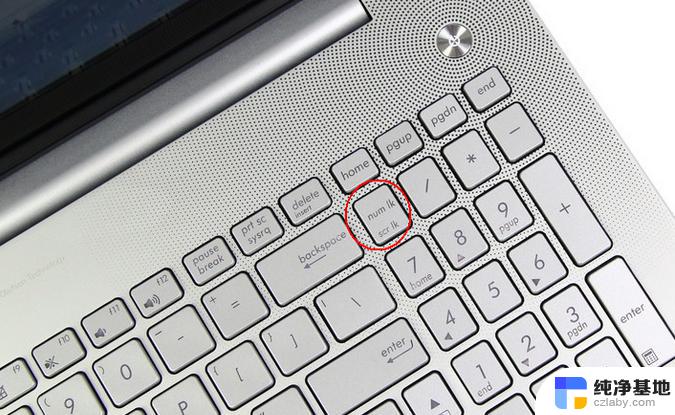 笔记本电脑如何关闭数字键盘
笔记本电脑如何关闭数字键盘2024-03-23
-
 笔记本键盘亮光怎么关闭
笔记本键盘亮光怎么关闭2024-03-06
-
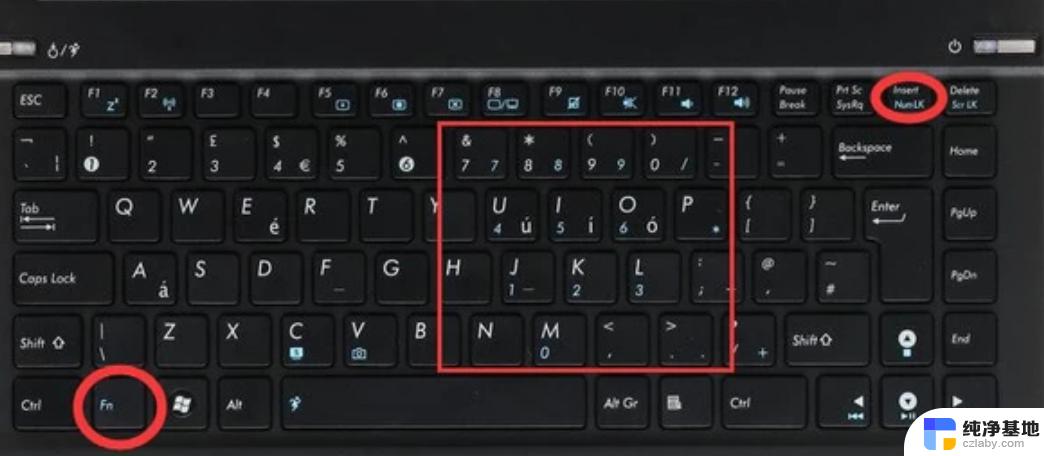 笔记本电脑小键盘怎么关掉
笔记本电脑小键盘怎么关掉2024-10-01
电脑教程推荐